Herunterladen, Installieren und Aktualisieren von Motherboard-Treibern in Windows 11/10/8/7
Veröffentlicht: 2022-07-05Wenn Sie die Methoden zum Herunterladen und Aktualisieren der Motherboard-Treiber kennenlernen möchten, listet dieser Artikel die sichersten Methoden auf, um dasselbe auf Ihrem Windows 11/10/8/7-PC zu tun.
Das Motherboard ist das Herzstück eines jeden PCs. Dies ist das Gerät, das Ihr System mit anderen Geräten verbindet. Obwohl es sich um eine einfache Platine handelt, sorgt das Motherboard dafür, dass Ihr System mit den Ein- und Ausgängen harmoniert. Daher ist die Bedeutung eines reibungslos funktionierenden Motherboards einfach alles.
Aber wie stellen Sie sicher, dass das Motherboard Ihres Computers einwandfrei funktioniert?
Die Antwort darauf sind aktuelle Mainboard-Treiber. Treiber sind der Schlüssel, der die Kommunikation zwischen dem Gerät und Ihrem System möglich macht. Wenn das System aktualisierte Treiber erhält, erhalten Sie daher eine optimale Leistung Ihres Systems. Daher sollten Sie die Motherboard-Treiber regelmäßig und ordnungsgemäß aktualisieren.
Um Ihnen dabei zu helfen, haben wir diese einfache Anleitung für Sie zusammengestellt.
In den nächsten Abschnitten dieses Artikels finden Sie einige effektive Möglichkeiten, Motherboard-Treiber herunterzuladen sowie sie nach Bedarf zu aktualisieren und zu installieren. Diese Methoden sind in der Tat die einfachsten von allen und darüber hinaus für jedermann sicher anzuwenden. Sie können also die Hilfe einer der Methoden in Anspruch nehmen, um die neueste Version der gewünschten Treiber zu erhalten.
Anleitung zum Herunterladen, Installieren und Aktualisieren von Motherboard-Treibern unter Windows
Nun werden wir uns verschiedene Methoden zum Herunterladen von Motherboard-Treibern ansehen. Mit diesen können Sie ganz einfach die neueste Version der Treiber installieren. Im Folgenden werden sowohl manuelle als auch automatische Methoden zur Installation des Treibers vorgestellt. Gehen Sie also zuerst alle Methoden durch und verwenden Sie dann diejenige, die am besten zu Ihnen passt.
Methode 1: Motherboard-Treiber manuell von der offiziellen Website herunterladen
Die wichtigste Methode zum Herunterladen von Motherboard-Treibern ist die Website des Herstellers. Die Hersteller des Geräts stellen entweder eine Support-Seite oder eine Download-/Treiber-Seite bereit, um Ihnen beim Abrufen der Updates zu helfen. Sie können dasselbe auf Ihrem Gerät verwenden und personalisierte Updates für alle Treiber gemäß Ihrem Betriebssystem erhalten.
Da jeder Hersteller eine andere Website hat, können wir Ihnen diese nicht alle präsentieren. Daher finden Sie unten ein allgemeines Verfahren zum Aktualisieren der Treiber über die Website eines beliebigen Herstellers:
- Besuchen Sie zunächst die offizielle Website des Herstellers und klicken Sie auf die Seite Downloads, Treiber oder Support .
- Hier, auf der Support-Seite, müssen Sie möglicherweise nach dem Abschnitt Downloads/Treiber suchen. Klicken Sie auf dasselbe, um fortzufahren.
- Jetzt können Sie entweder nach dem Produkt suchen, das Sie besitzen, oder dasselbe Produkt aus Kategorien auswählen .
- Navigieren Sie von den Suchergebnissen zur Produktseite .
- Als nächstes müssen Sie den Abschnitt finden, in dem Sie das auf Ihrem PC installierte Betriebssystem ändern und auswählen können.
- Wenn Sie das Betriebssystem auswählen, sehen Sie eine Liste der zum Download verfügbaren Treiber. Klicken Sie entweder auf die Download-Schaltfläche über den erforderlichen Treibern oder öffnen Sie die Treiberbeschreibung und fahren Sie dann mit dem Download fort.
- Wenn der Download abgeschlossen ist, müssen Sie die Datei möglicherweise entpacken .
- Installieren Sie den Treiber jetzt ganz einfach.
Die obige Methode zum Herunterladen von Motherboard-Treibern ist etwas verwirrend. Möglicherweise können Sie die erforderlichen Taucher dadurch nicht finden. Sie können also die Hilfe einer der nächsten Methoden in Anspruch nehmen, um bessere Ergebnisse zu erzielen.
Lesen Sie auch: Gigabyte Motherboard-Treiber für Windows
Methode 2: Verwenden Sie den Treiber-Manager, um Motherboard-Treiber zu aktualisieren
Zweitens bietet der Geräte-Manager eine sichere Methode zum Aktualisieren von Motherboard-Treibern. Der Geräte-Manager ist, wie der Name schon sagt, ein in Windows integriertes Dienstprogramm zur Steuerung aller Aspekte der mit dem System verbundenen Geräte, integriert und anderweitig. Sie können dasselbe auch verwenden, um die Treiber zu aktualisieren. Gehen Sie wie folgt vor, um fortzufahren:
- Klicken Sie mit der rechten Maustaste auf die Schaltfläche Start , um die Menüleiste zu öffnen. Wählen Sie den Geräte-Manager aus, um das Tool auszuführen.
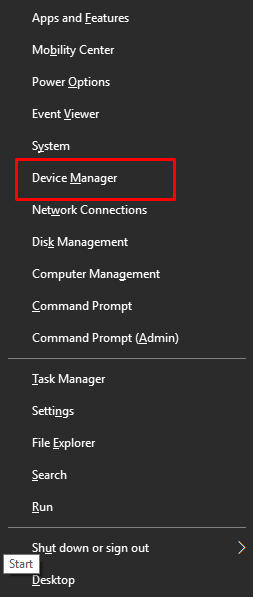
- Das Tool listet verschiedene Kategorien von Geräten auf. Erweitern Sie eine davon. ( z. B. Audioeingänge und -ausgänge )
- Klicken Sie mit der rechten Maustaste auf das Motherboard-Gerät. Wählen Sie aus dem Dropdown-Menü die Option mit dem Namen Treiber aktualisieren.
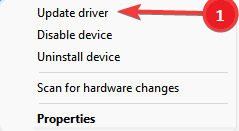
- Ihr System fordert Sie auf, die Methode zum Suchen des Treibers auszuwählen. Sie sollten auf Automatisch nach Treiberaktualisierungen suchen klicken.
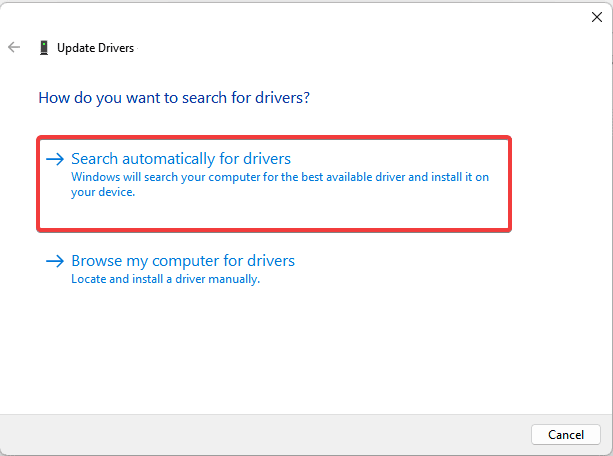
- Wenn das System die Updates erkennt, befolgen Sie die angezeigten Anweisungen, um den Treiber zu installieren .
- Starten Sie Ihren PC am Ende neu, um den Treiber erfolgreich zu installieren.
Diese Methode zum Aktualisieren des Treibers ist ebenfalls manuell. Wenn Sie nach einer automatischen Methode gesucht haben, sollten Sie die nächste verwenden.

Methode 3: Nehmen Sie die Hilfe des Bit Driver Updater für Updates (automatisch) in Anspruch
Die oben genannten Methoden zum Aktualisieren und Installieren von Motherboard-Treibern waren manuell und daher kompliziert. Darüber hinaus bieten diese keine erweiterten Optionen zur Steuerung der Treiber. Der schlimmste Teil? Sie können nicht alle Arten von Treibern auf einmal herunterladen und installieren.
All diese Probleme und Bit Driver Updater ist die optimale Lösung.
Bit Driver Updater gehört zu den besten Treiber-Updater-Tools, mit denen Sie alle Arten von Treibern herunterladen und aktualisieren können. Abgesehen davon ist das Tool nicht irgendein gewöhnlicher Treiber-Updater. Mit dem Updater finden Sie verschiedene erweiterte Funktionen wie Einzelklick-Updates, gründliches Scannen nach Updates und vieles mehr.
Mit intelligenten Optionen zum Sichern und Wiederherstellen der Treiber können Sie sicher sein, dass Sie bei Bedarf die letzte Version des Treibers wiederherstellen können. Wenn Sie jetzt jedoch keine Zeit haben. Sie können die Treiber auch zu einem bestimmten Zeitpunkt mit der Funktion Update-Zeitplan aktualisieren.
Aber das ist noch nicht alles. Sie erhalten Zugriff auf weitere Funktionen, wenn Sie den Updater herunterladen und verwenden. Lassen Sie uns zunächst wissen, wie Sie Motherboard-Treiber mit dem Bit Driver Updater aktualisieren und installieren können:
- Klicken Sie auf die unten gezeigte Schaltfläche und laden Sie sie zum Tool-Setup herunter.
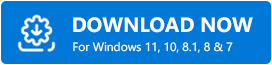
- Nachdem Sie das Tool installiert haben, führen Sie es auf dem System aus.
- Die Software beginnt automatisch mit der Suche nach Updates. Sie können jedoch die Schaltfläche Treiber scannen verwenden, wenn der Scan nicht startet.
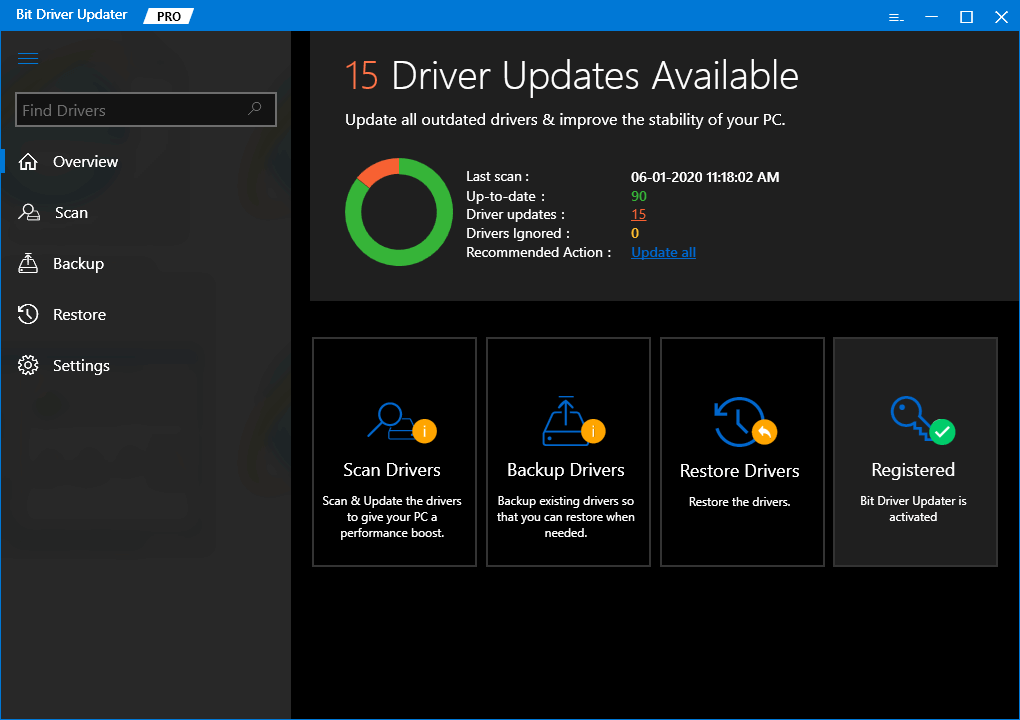
- Wenn Sie feststellen, dass der Scanvorgang beendet wurde, klicken Sie auf die Schaltfläche Alle aktualisieren, um die neuesten Updates für alle Treiber auf einmal zu erhalten. Alternativ können Ihnen die Schaltflächen Jetzt aktualisieren auch dabei helfen, einzelne Updates zu erhalten.
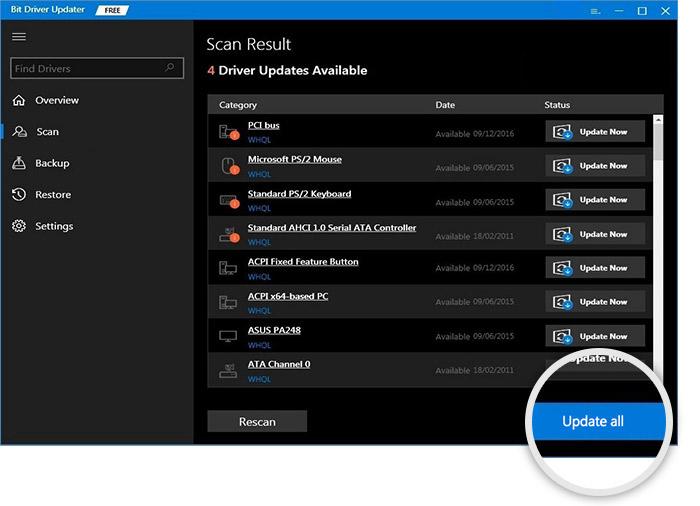
- Starten Sie das System neu, wenn die Updates installiert sind.
Häufig gestellte Fragen zu Motherboard-Treibern
Wenn Sie immer noch Zweifel in Bezug auf die Motherboard-Treiber haben, können Ihnen die folgenden häufig gestellten Fragen möglicherweise helfen.
F.1 Welche Treiber benötigt mein Motherboard?
Obwohl Sie alle Arten von Motherboard-Treibern auf Ihrem PC installieren sollten. Aber Sie sollten im Wesentlichen Treiber für USB, Audio, Netzwerk, SATA, PCI usw. haben. Dies sind die grundlegenden Treiber, die die Leistung Ihres Systems verbessern.
F.2 Müssen Sie die Motherboard-Treiber aktualisieren?
Ja, Sie müssen die Motherboard-Treiber regelmäßig aktualisieren, damit Sie beim Ausführen und Verwenden verschiedener Geräte keine Probleme haben. Darüber hinaus bedeutet das Aktualisieren der Treiber auch, dass Sie eine verbesserte Leistung für Ihr Gerät erhalten.
F.3 Wie überprüfe ich meine Motherboard-Treiber?
Um die Motherboard-Details zu erfahren oder zu überprüfen, müssen Sie die Hilfe des Geräte-Managers in Anspruch nehmen. Führen Sie das Tool aus und erweitern Sie die Gerätekategorie. Danach müssen Sie mit der rechten Maustaste auf das Gerät klicken und Eigenschaften öffnen. Hier unter der Registerkarte Treiber erhalten Sie alle Informationen zum Motherboard-Treiber.
F.4 Wie überprüfe ich, ob meine Motherboard-Treiber auf dem neuesten Stand sind?
Um zu überprüfen, ob Ihre Motherboard-Treiber auf dem neuesten Stand sind, können Sie die Hilfe des Bit Driver Updater-Tools in Anspruch nehmen. Dieses Tool informiert Sie, wenn ein Taucher veraltet ist, und bietet auch schnelle Updates.
F.5 Ist das Aktualisieren von Motherboard-Treibern sicher?
Ja, das Aktualisieren von Motherboard-Treibern ist sicher, solange Sie die Treiber von einer vertrauenswürdigen Quelle installieren. Wir haben oben die sichersten Methoden zum Aktualisieren von Motherboard-Treibern aufgelistet und erklärt.
F.6 Aktualisiert Windows 10 automatisch Motherboard-Treiber?
Ja, manchmal aktualisiert Windows 10 möglicherweise automatisch die Motherboard-Treiber, wenn Sie das Betriebssystem aktualisieren. Das Aktualisieren der Treiber mithilfe von Windows-Updates ist jedoch nicht immer zuverlässig, da das Dienstprogramm keine Updates für alle Treiber bereitstellt.
Lesen Sie auch: So laden Sie den PCI-Gerätetreiber für Windows herunter
Motherboard-Treiber herunterladen, aktualisieren und installieren: Erfolgreich
Wir hoffen also, dass Ihnen die oben genannten Methoden zum Herunterladen und Installieren von Motherboard-Treibern unter Windows 11/10/8/7 geholfen haben. Alle diese Methoden werden zuerst von unserem technischen Team getestet und dann hier aufgelistet. Daher sind diese absolut sicher in der Anwendung. Eine dieser Methoden wird die erforderlichen Treiber sicherlich mit Leichtigkeit für Sie aktualisieren.
Aber was ist, wenn Sie beim Aktualisieren der Treiber auf Probleme stoßen? Es gibt keinen Grund zur Panik. Sie können die Probleme im Kommentarbereich unten angeben. Wir werden Ihnen die Lösungen so schnell wie möglich zur Verfügung stellen. Darüber hinaus können Sie auch Ihre Ansichten und Rezensionen in Bezug auf den Artikel in demselben vorschlagen.
Wenn dir dieser Artikel gefallen hat, warum zeigst du nicht etwas Liebe? Teilen Sie den Artikel auf verschiedenen Social-Media-Plattformen und informieren Sie andere. Außerdem, wenn Sie mit solchen interessanten Updates auf dem Laufenden bleiben möchten. Sie können Ihre E-Mail-Adresse in das Feld unten eingeben und unseren Newsletter abonnieren. Wir senden Ihnen sofortige Updates über neue Tech-Blogs, Neuigkeiten und mehr in Ihren Posteingang.
